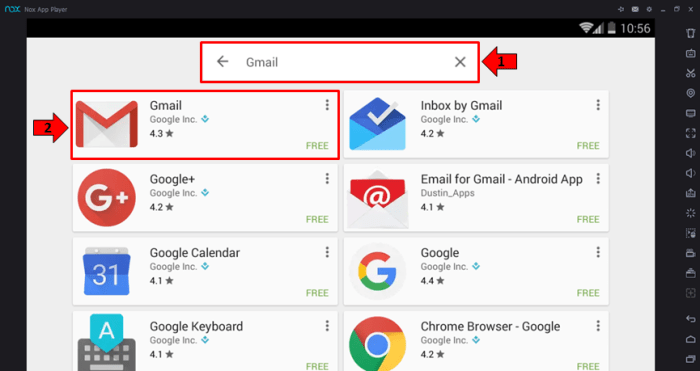Cara menginstal aplikasi android di laptop windows 10 – Ingin merasakan pengalaman menggunakan aplikasi Android di laptop Windows 10? Yuk, simak cara mudah menginstal aplikasi Android di laptop Windows 10 berikut ini. Dengan mengikuti langkah-langkahnya, kamu bisa menikmati aplikasi favoritmu langsung di laptop tanpa perlu repot.
Ada beberapa metode yang bisa kamu gunakan untuk menginstal aplikasi Android di laptop Windows 10, salah satunya dengan menggunakan emulator. Emulator merupakan perangkat lunak yang berfungsi menciptakan lingkungan Android pada sistem operasi Windows.
Metode Instalasi
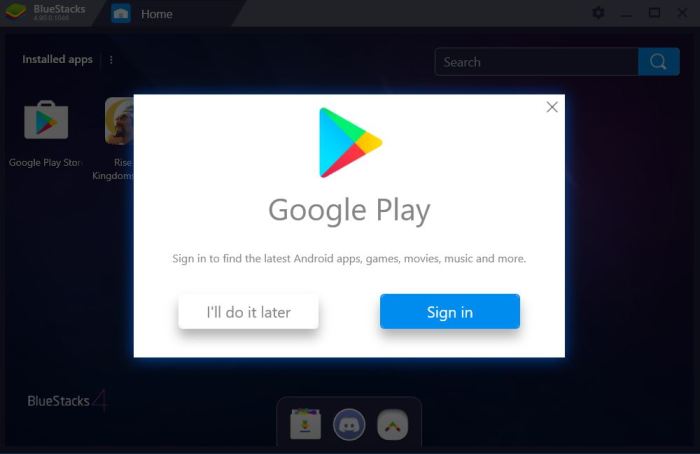
Ada beberapa cara untuk menginstal aplikasi Android di laptop Windows 10. Salah satu cara paling populer adalah menggunakan emulator Android, yang membuat lingkungan virtual di komputer Anda tempat Anda dapat menjalankan aplikasi Android.
Konfigurasi Emulator
Untuk mengonfigurasi emulator, Anda perlu memastikan bahwa komputer Anda memenuhi persyaratan sistem minimum untuk menjalankan emulator. Anda juga perlu mengunduh dan menginstal emulator dari situs web resmi penyedia emulator.
Emulator Populer
Berikut adalah beberapa emulator Android populer untuk Windows 10:
| Emulator | Fitur |
|---|---|
| BlueStacks | Mendukung berbagai aplikasi Android, termasuk game dan aplikasi media sosial. |
| NoxPlayer | Didesain khusus untuk bermain game Android. |
| MEmu | Menawarkan fitur pemetaan keyboard dan dukungan multi-instansi. |
| Genymotion | Memberikan kinerja tinggi dan fitur pengujian perangkat yang komprehensif. |
Langkah-langkah Instalasi
Setelah Anda mengonfigurasi emulator, Anda dapat menginstal aplikasi Android dengan mengikuti langkah-langkah berikut:
- Buka emulator Android.
- Cari dan unduh aplikasi Android yang ingin Anda instal dari Google Play Store.
- Klik tombol “Instal” untuk memulai proses instalasi.
- Setelah aplikasi diinstal, Anda dapat menemukannya di daftar aplikasi emulator.
Jenis Emulator
Untuk menginstal aplikasi Android di laptop Windows 10, salah satu cara yang bisa kamu lakukan adalah dengan menggunakan emulator. Emulator adalah perangkat lunak yang memungkinkan kamu menjalankan sistem operasi Android di dalam sistem operasi Windows.
Ada beberapa jenis emulator Android yang tersedia untuk Windows 10, masing-masing dengan kelebihan dan kekurangannya sendiri.
Emulator Androidx86
Emulator Androidx86 adalah emulator Android berbasis open source yang dapat dijalankan di prosesor Intel atau AMD. Emulator ini ringan dan cepat, sehingga cocok untuk perangkat dengan spesifikasi rendah.
BlueStacks
BlueStacks adalah emulator Android yang populer dan banyak digunakan. Emulator ini menawarkan berbagai fitur yang memudahkan kamu untuk menjalankan aplikasi Android di Windows, seperti dukungan multi-window dan integrasi dengan Google Play Store.
NoxPlayer
NoxPlayer adalah emulator Android yang berfokus pada gaming. Emulator ini menawarkan fitur-fitur yang dioptimalkan untuk bermain game, seperti dukungan gamepad dan pengaturan khusus untuk meningkatkan kinerja.
Memilih Emulator Terbaik
Pemilihan emulator terbaik tergantung pada kebutuhan kamu. Jika kamu membutuhkan emulator yang ringan dan cepat, Androidx86 adalah pilihan yang baik. Jika kamu mencari emulator dengan fitur yang lengkap dan mudah digunakan, BlueStacks adalah pilihan yang tepat. Sedangkan jika kamu ingin bermain game Android di Windows, NoxPlayer adalah pilihan terbaik.
Menginstal aplikasi Android di laptop Windows 10 kini jadi mudah berkat kemajuan teknologi. Nggak cuma game, kamu juga bisa menikmati berbagai aplikasi bermanfaat seperti aplikasi equalizer tv android yang bisa mengoptimalkan suara TV kamu. Setelah menginstal emulator Android, kamu bisa mengunduh aplikasi ini dari Google Play Store layaknya di ponsel.
Praktis dan bikin pengalaman menonton TV makin maksimal!
Persyaratan Sistem
Sebelum menginstal aplikasi Android di laptop Windows 10, pastikan perangkat Anda memenuhi persyaratan sistem minimum berikut:
Ketidaksesuaian dengan persyaratan sistem dapat menyebabkan masalah kinerja atau kegagalan instalasi.
Prosesor, Cara menginstal aplikasi android di laptop windows 10
- Prosesor Intel Core i3 atau setara
- Arsitektur 64-bit
RAM
Minimal 8 GB RAM
Penyimpanan
Minimal 20 GB ruang penyimpanan yang tersedia
Fitur Virtualisasi
Dukungan virtualisasi harus diaktifkan di BIOS
Sistem Operasi
Windows 10 versi 1903 atau lebih tinggi
Pemecahan Masalah
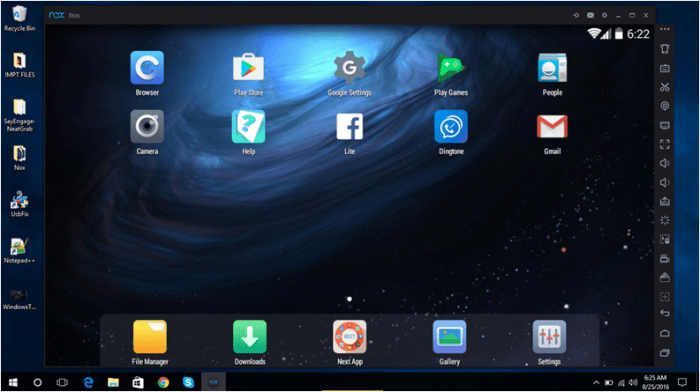
Menghadapi kendala saat menginstal aplikasi Android di laptop Windows 10? Jangan khawatir! Berikut beberapa masalah umum dan solusinya.
Periksa Prasyarat
- Pastikan laptop Anda memenuhi persyaratan sistem minimum untuk Windows Subsystem for Android (WSA).
- Aktifkan fitur WSA di pengaturan Windows.
- Instal Amazon Appstore dari Microsoft Store.
Aplikasi Tidak Muncul di Amazon Appstore
- Restart Amazon Appstore.
- Periksa koneksi internet Anda.
- Perbarui Windows dan WSA ke versi terbaru.
Aplikasi Terhenti atau Lambat
- Tutup aplikasi yang tidak digunakan.
- Restart laptop Anda.
- Periksa pembaruan untuk aplikasi yang terpengaruh.
Aplikasi Tidak Dapat Diakses dari Menu Mulai
- Sematkan aplikasi ke Menu Mulai dari Amazon Appstore.
- Buat pintasan untuk aplikasi di desktop.
- Gunakan fitur pencarian Windows untuk menemukan aplikasi.
Masalah Lainnya
Jika Anda mengalami masalah lain, coba solusi berikut:
- Laporkan masalah ke Microsoft melalui Feedback Hub.
- Cari solusi online di forum atau situs dukungan.
- Reset WSA dan instal ulang aplikasi Android.
Tips Optimalisasi
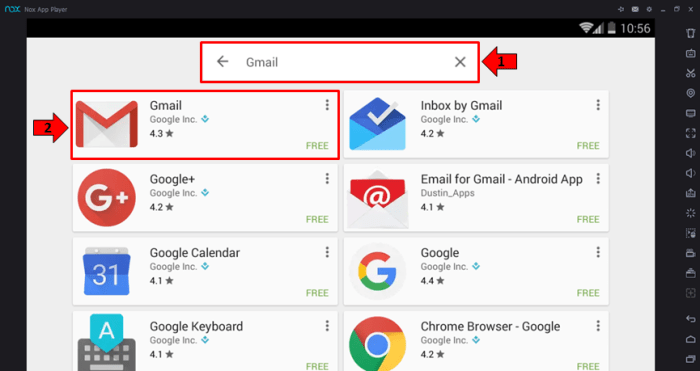
Mengoptimalkan kinerja aplikasi Android di laptop Windows 10 akan meningkatkan kecepatan dan efisiensi penggunaannya. Berikut beberapa tips yang dapat diterapkan:
Pengaturan Emulator
- Kurangi resolusi layar:Resolusi yang lebih rendah akan mengurangi beban pada emulator, sehingga meningkatkan kecepatan.
- Batasi jumlah inti CPU yang dialokasikan:Tetapkan jumlah inti CPU yang lebih sedikit ke emulator untuk meminimalkan penggunaan sumber daya.
- Aktifkan virtualisasi:Mengaktifkan virtualisasi di BIOS laptop dapat meningkatkan kinerja emulator secara signifikan.
Pengaturan Aplikasi
- Nonaktifkan animasi:Animasi yang berlebihan dapat memperlambat aplikasi. Nonaktifkan fitur animasi di pengaturan aplikasi.
- Kurangi kualitas grafis:Menurunkan kualitas grafis aplikasi dapat mengurangi penggunaan sumber daya.
- Bersihkan cache aplikasi:Cache yang menumpuk dapat memperlambat aplikasi. Bersihkan cache secara teratur untuk meningkatkan kinerja.
Kesimpulan
Dengan mengikuti panduan ini, kamu bisa dengan mudah menginstal dan menjalankan aplikasi Android di laptop Windows 10. Nikmati pengalaman baru menggunakan aplikasi favoritmu di perangkat yang lebih besar dan nyaman.
Daftar Pertanyaan Populer: Cara Menginstal Aplikasi Android Di Laptop Windows 10
Apakah semua aplikasi Android bisa diinstal di laptop Windows 10?
Tidak semua aplikasi Android bisa diinstal di laptop Windows 10, tergantung pada kompatibilitas aplikasi dengan emulator yang digunakan.
Apakah menginstal aplikasi Android di laptop Windows 10 aman?
Ya, menginstal aplikasi Android di laptop Windows 10 aman selama kamu mengunduh aplikasi dari sumber yang terpercaya.